win10闪退显示outofmemory解决方法
很多朋友在使用软件或者玩游戏时都可能会出现闪退并显示outofmemory的提示,这就代表系统运行内存不够了,我们可以通过减少同时开启应用或设置虚拟内存的方式避免这个问题,下面一起来看一下吧。
win10闪退显示outofmemory怎么办
1、如果我们内存比较小的话,就不要同时开启多个应用来增加我们系统的负担了。
2、如果我们内存适中,那么可以设置虚拟内存来解决问题。
3、首先右键点击桌面上的“此电脑”,打开“属性”面板。
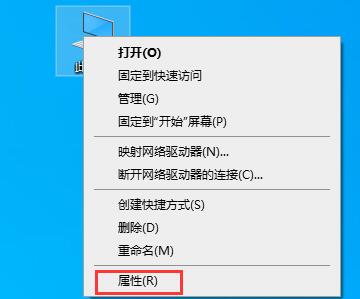
4、在左侧找到“高级系统设置”并点击进入。
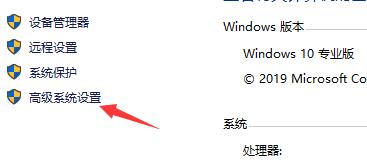
5、在高级选项卡下找到性能下方的“设置”
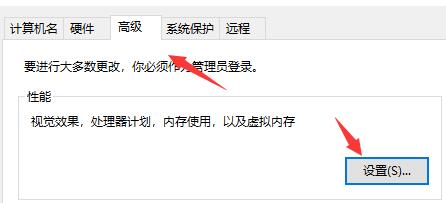
6、然后再进入“高级”选项卡,点击虚拟内存下方的“更改”
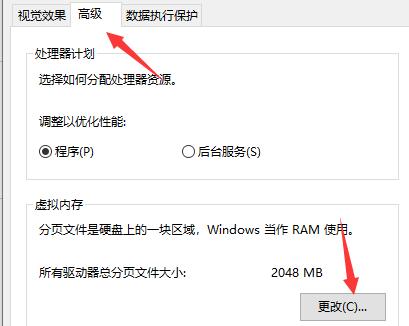
7、取消勾选“自动管理”的选项,如图所示。
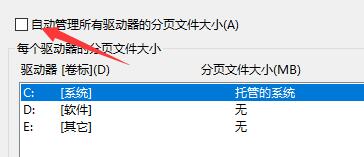
8、勾选“自定义大小”就可以设置虚拟内存了,小编建议设置1.5-2.5倍的真实内存。
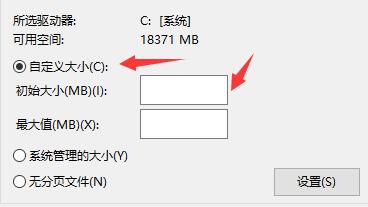
以上就是win10闪退显示outofmemory解决方法了,其实最好的避免这个问题的方法就是增加内存条。想知道更多相关教程还可以收藏电脑系统之家。
最新推荐
-
win7如何启动print spooler服务 print spooler服务在哪里打开

win7如何启动print spooler服务?Print Spooler是打印后台处理服务,如果此服务被 […]
-
win11如何启动print spooler服务 printspooler在哪里开启

win11如何启动print spooler服务?print spooler服务如果没有启动,打印机就没办 […]
-
mac怎么分区硬盘分区 mac电脑硬盘分区在哪里

mac怎么分区硬盘分区?mac苹果电脑与常用的windows系统不同,不需要用户对磁盘进行归类划分,那如果 […]
-
win11定位服务在哪里打开 win11开启位置信息服务

win11定位服务在哪里打开?在win11系统中,通过定位服务,用户可以更好的自动设置时区、提供导航、显示 […]
-
win7怎么设置禁止安装软件 win7系统禁止安装软件

win7怎么设置禁止安装软件?在电脑上进行第三方软件应用的安装使用有不安全的因素,如果用户不需要再电脑上进 […]
-
win11怎么关闭用户账户uac控制 win11一直弹出用户账户控制

win11怎么关闭用户账户uac控制?在win11系统中,很多用户在使用会经常遇到在安装应用,或修改系统设 […]
热门文章
win7如何启动print spooler服务 print spooler服务在哪里打开
2win11如何启动print spooler服务 printspooler在哪里开启
3mac怎么分区硬盘分区 mac电脑硬盘分区在哪里
4win11定位服务在哪里打开 win11开启位置信息服务
5win7怎么设置禁止安装软件 win7系统禁止安装软件
6win11怎么关闭用户账户uac控制 win11一直弹出用户账户控制
7win7系统中自带的游戏删除了怎么办 win7自带游戏没了怎么办
8win11文件夹只读模式怎么解除 文件夹只读模式解除步骤
9Win10电脑屏保广告如何取消 关闭win10锁屏界面广告
10edge开发者选项在哪里打开 edge浏览器打开开发者模式
随机推荐
专题工具排名 更多+





 闽公网安备 35052402000378号
闽公网安备 35052402000378号